Registeropties voor agents beheren
In deze sectie worden registeropties uitgelegd die u kunt instellen om het runtimegedrag van de Microsoft Entra-inrichtingsagent te beheren.
Time-out voor LDAP-verbinding configureren
Bij het uitvoeren van LDAP-bewerkingen op geconfigureerde Active Directory-domeincontrollers gebruikt de inrichtingsagent standaard de standaard time-outwaarde voor de verbinding van 30 seconden. Als het langer duurt voordat uw domeincontroller reageert, ziet u mogelijk het volgende foutbericht in het logboekbestand van de agent:
System.DirectoryServices.Protocols.LdapException: The operation was aborted because the client side timeout limit was exceeded.
LDAP-zoekbewerkingen kunnen langer duren als het zoekkenmerk niet is geïndexeerd. Als eerste stap, als u de bovengenoemde fout krijgt, controleert u eerst of het zoek-/zoekkenmerk is geïndexeerd. Als de zoekkenmerken zijn geïndexeerd en de fout zich blijft voordoen, kunt u de time-out van de LDAP-verbinding verhogen met behulp van de volgende stappen:
- Meld u aan als beheerder op de Windows-server waarop de Microsoft Entra-inrichtingsagent wordt uitgevoerd.
- Gebruik de menuopdracht uitvoeren om de registereditor (regedit.exe) te openen
- Zoek de sleutelmap HKEY_LOCAL_MACHINE\SOFTWARE\Microsoft\Azure AD Connect Agents\Azure AD Connect Provisioning Agent
- Selecteer met de rechtermuisknop en selecteer 'Nieuw -> tekenreekswaarde'
- Geef de naam op:
LdapConnectionTimeoutInMilliseconds - Dubbelklik op de waardenaam en voer de waardegegevens in als
60000milliseconden.time-out voor LDAP-verbindingen
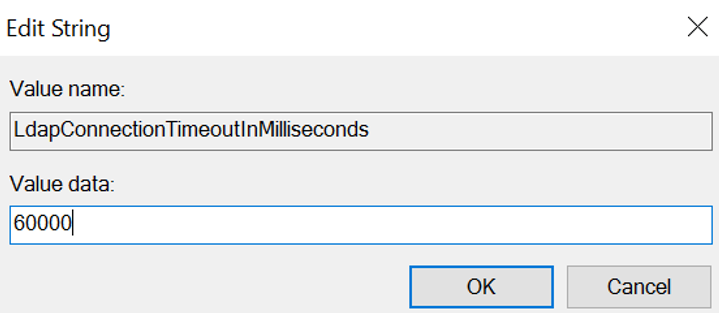
- Start microsoft Entra Connect Provisioning Service opnieuw vanuit de Services-console.
- Voor consistentie moet u deze registerwijziging toepassen op alle provisioning-agents als u meerdere daarvan hebt geïmplementeerd.
Verwijzingen opvolgen configureren
De Microsoft Entra provisioning agent volgt standaard geen verwijzingen. Mogelijk wilt u het volgen van verwijzingen inschakelen om bepaalde binnenkomende voorzieningsscenario's voor HR te ondersteunen, zoals:
- Het controleren van de uniekheid van UPN in meerdere domeinen
- Verwijzingen naar managers over domeinen heen oplossen
Gebruik de volgende stappen om doorverwijzingstracering in te schakelen:
- Meld u aan als beheerder op de Windows-server waarop de Microsoft Entra-inrichtingsagent wordt uitgevoerd.
- Gebruik de menuopdracht uitvoeren om de registereditor (regedit.exe) te openen
- Zoek de sleutelmap HKEY_LOCAL_MACHINE\SOFTWARE\Microsoft\Azure AD Connect Agents\Azure AD Connect Provisioning Agent
- Selecteer met de rechtermuisknop en selecteer 'Nieuw -> tekenreekswaarde'
- Geef de naam op:
ReferralChasingOptions - Dubbel selecteer de waardenaam en voer de waardegegevens in als
96. Deze waarde komt overeen met de constante waarde voorReferralChasingOptions.Allen geeft aan dat zowel substructuur- als basisverwijzingen worden gevolgd door de agent.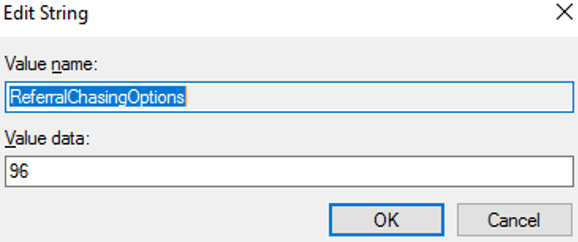
- Start microsoft Entra Connect Provisioning Service opnieuw vanuit de Services-console.
- Als u meerdere provisioning agents hebt geïmplementeerd, breng dan deze registerwijziging aan op alle agents om consistentie te waarborgen.
Notitie
U kunt controleren of de registeropties zijn ingesteld door uitgebreide logboekregistratie in te schakelen. In de logboeken die tijdens het opstarten van de agent worden verzonden, worden de configuratiewaarden weergegeven die in het register zijn gekozen.